
画像引用:メッセージの安全性新時代:Letter Sealing : LINE Engineering Blog
先日LINEを開いてみると突然上のほうにメッセージが・・・。
一瞬出て消えてしまい、最初はなんだったのかわかりませんでした。
次に出てきた時に確認すると「Letter Sealingが有効なトークルームではロックアイコンが表示されます。」というメッセージが。

本記事ではLineのLetter Sealingの設定方法、メリット・デメリットなど紹介します。
LINEのLetter Sealing(レターシーリング)とは?メリットとデメリット
Letter Sealing(レターシーリング)って何?
Letter Sealing(レターシーリング)は無料メッセージ&通話アプリのLINEにある機能で、ユーザー同士の通信を暗号化する仕組み。
何故急に出てきたのかと調べてみたところ2016/8/31から鍵マークを表示するIndicator機能が開始されからだ。そのため気付きやすくなったと思われる。(※Letter Searling機能は2015年から一部適用していたようです)
8月31日よりグループトーク/複数人トークへの一次適用、および「Letter Sealing」で保護されたトークルームであるかをユーザーがひと目で判別できる鍵マークを表示するIndicator機能の提供を開始いたします
発信者の端末からLINEのサーバーを経由した受信者の端末まで、ユーザー間の通信内容を暗号化し、送信者と受信者以外にはメッセージ内容を解読できないように設計された暗号化通信方式(End-to-end encryption, E2EE)です
引用:【LINE】より安全にユーザーの通信を守る取り組みとして、暗号化通信方式「Letter Sealing」の対応を拡大中 | LINE Corporation | ニュース
2016年9月2日 現在テキストメッセージと位置情報のみ暗号化
どういう時にでるのか?
Letter Sealing機能は通信する同士が設定していないと有効になりません。(鍵マークが出ない)
つまりLINEで通話もしくはメッセージを送信する相手と受信者(自分)が設定されている時のみ鍵マークが出ます。
なお複数人のグループトークを利用する場合も全員がLetter Sealing機能を有効にしている場合は、メッセージが暗号化されるようです。
Letter Sealing(レターシーリング)の設定方法
※iPhoneの設定画面になります。
ホーム画面を開き、右上の歯車をタップします。
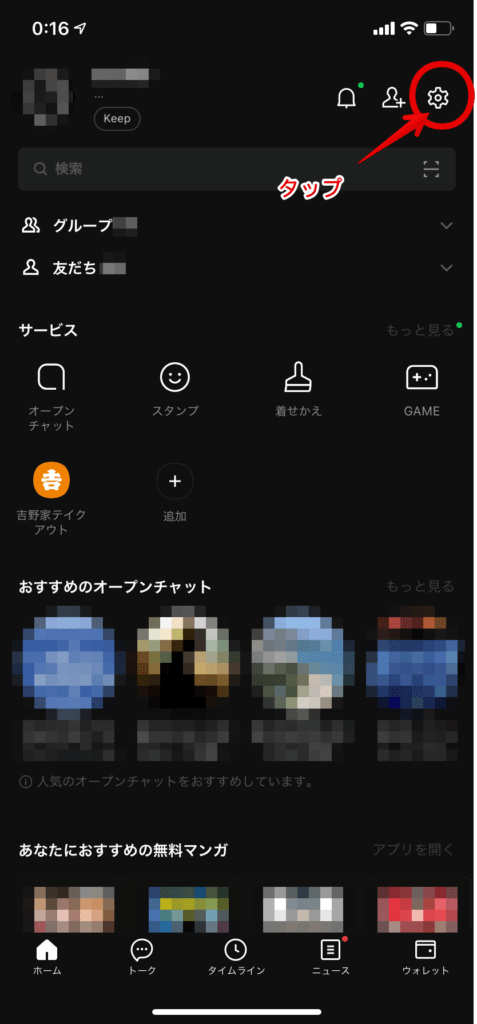
設定の「トーク・通話」をタップします。
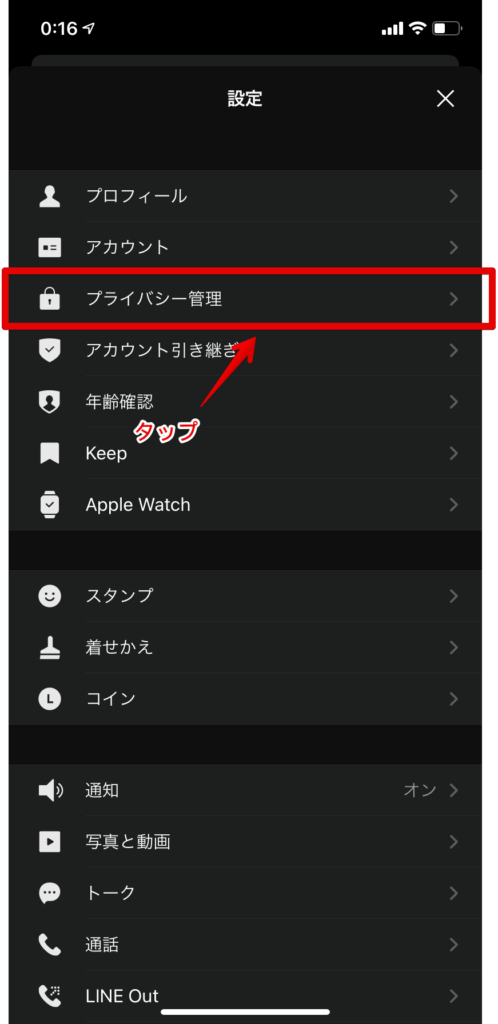
トーク・通話の「Letter Sealing」をオンにすると有効になります。
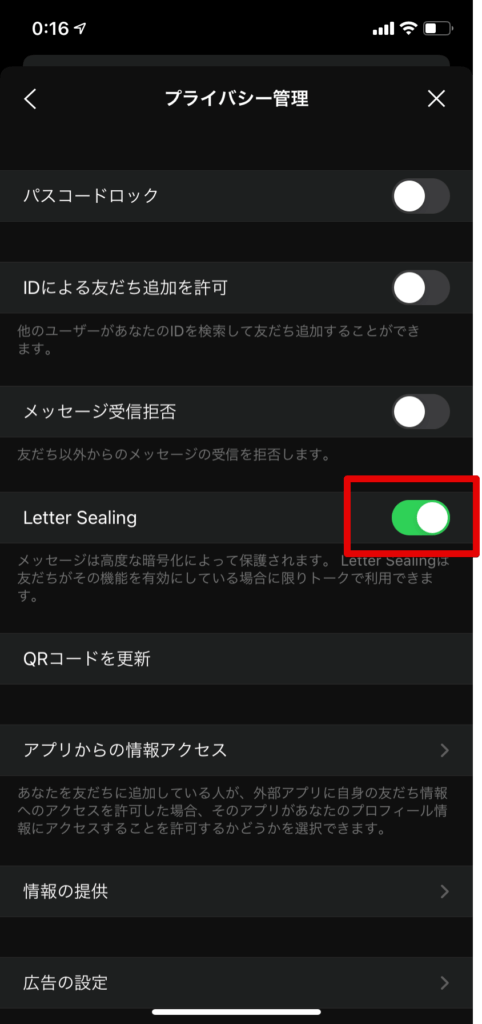
Letter Sealing(レターシーリング)を設定しているメリット
Letter Sealingメッセージやトークのセキュリティを高めてくれるというのが最大のメリットではないでしょうか。
iOS版はLetter Sealingを有効にすると、通知でメッセージをプレビューできなくなります。メッセージが届いた時にプレビューで他人に覗かれるのが嫌だったのでこれはうれしいポイント。
Letter Sealing(レターシーリング)にしたときのデメリット
PC版クライアントを利用している場合、PC版でも設定を有効にする必要があるようです。その際本人確認の認証もあるようですので若干手間がかかりますね。
また機種変更を行った場合やPC版を利用した場合、デバイスの認証鍵が変わるため閲覧できなくなる場合があるようです。機種変更をする場合は一度オフにしておいたほうが面倒が少なそうです。
メリットにも書きましたがiOS版はLetter Sealingを有効にすると、通知でメッセージをプレビューできなくなります。
そのため通知の速報性は若干低下するかもしれません。
Letter Searlingの対象バージョン
- iOS・Androidアプリ:6.5以降
- Windows/Macアプリ: 4.8
LineのメッセージがLetter Sealing(レターシーリング)と表示されて見れない
突然LINEのメッセージが「Letter Sealing メッセージが復号されていない可能性があるため表示できません。友達にメッセージの再送信を依頼してください。」となり見れなる場合があります。

Letter Searlingはトーク外の第三者がトーク内容を見ることができないようにする仕組みなので端末が変わったりすると見れなくなります。
機種変更などで端末を変更、LINEを引き継ぐ前に「Letter Sealingを一度オフ」にしておかないと新しい端末が第三者として見られてしまうようです。
Letter Sealing(レターシーリング)で表示されなくなったメッセージを見る方法
メッセージを読めるようにするにはLetter Sealingをオフにします。
操作は[設定] > [プライバシー管理] > [Letter Sealing]をオフでOKです。

ただ一度オフにして、もう一度オンにしたときにまた同じ状態になった場合はトークに参加しているメンバー全員一度Letter Sealingをオフにする必要があります。
友達がLetter Sealing(レターシーリング)を設定しているか確認する方法
Letter Sealingは暗号化の仕組みなので、相手が暗号化していなければ漏洩する可能性が考えられます。
Line友達がレターシーリングの設定をしてるか確認してみましょう。
step
1確認したい友達のトークルーム右上の三をタップ
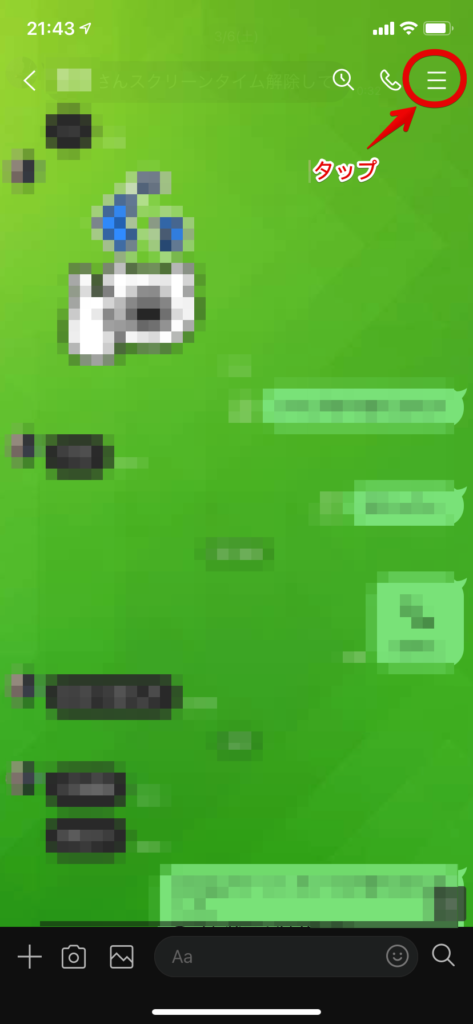
step
2下にメッセージがあるか確認
「このトークルームではLetter Sealingが適用されています」と表示されていれば、トークルームのテキストメッセージや位置情報、通話は暗号化されています。
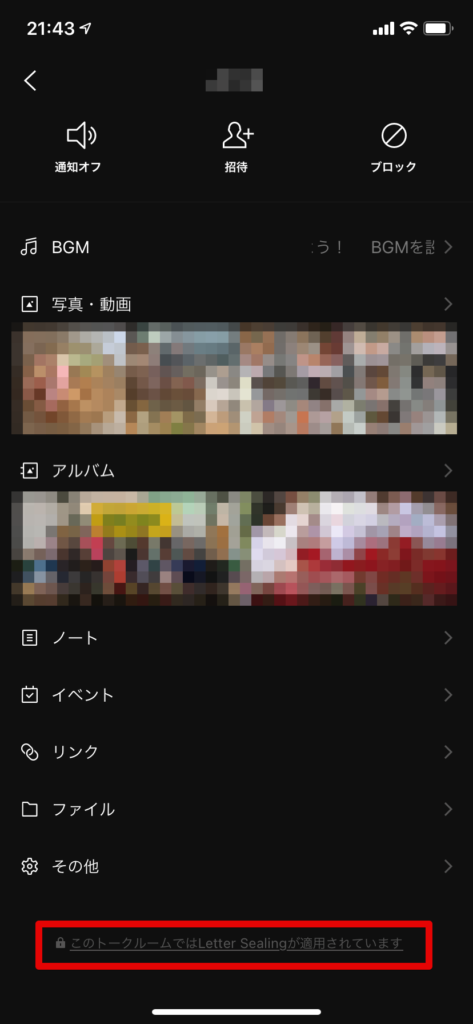
Letter Sealing(レターシーリング) まとめ
LINEのLetter Sealing(レターシーリング)はメッセージを暗号化することにより、セキュリティを向上させているため特に理由が無い場合はオンにしておくと良いです。
Letter Sealingについてのくわしい内容は以下の公式サイトの記事に書かれていますので気になる方はチェックしてみてください。


